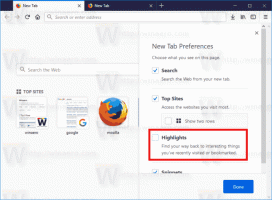Tumman tilan käyttöönotto GitHubissa (uusi tumma teema)
Kuinka ottaa tumma tila käyttöön GitHubissa
GitHub on suosittu verkkosivusto ja palvelu, jonka avulla kehittäjät voivat tallentaa, jakaa, hallita ja ylläpitää ohjelmiston lähdekoodia ja sen resursseja. Se tukee muutosten seurantaa ja hallintaa ja mahdollistaa myös riippumattomien kehittäjien osallistumisen haluamiinsa projekteihin. Sen omistaa nyt Microsoft, joka isännöi siellä paljon sitä omia sovelluksia.
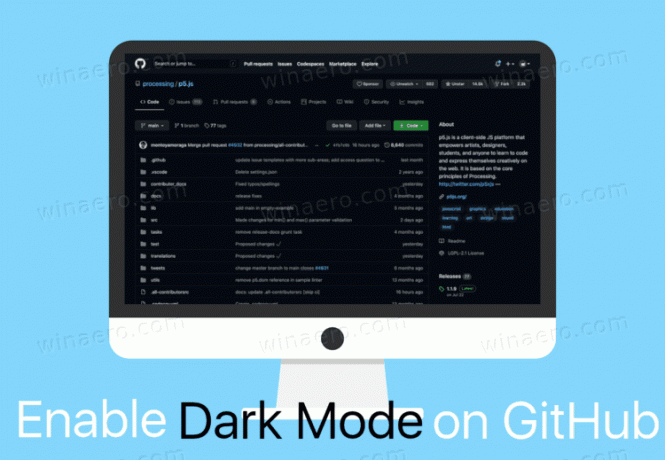
Ymmärtääksesi, mikä GitHub on, sinulla on oltava käsitys, mikä on Git.
Mainos
Mikä on Git
Git on avoimen lähdekoodin versionhallintajärjestelmä, jonka on luonut Linus Torvalds, sama henkilö, joka loi Linux-ytimen. Joten Git ratkaisee samat ongelmat kuin mikään muu versionhallintajärjestelmä, kuten Subversion tai Mercurial.
Versionhallintajärjestelmän avulla kehittäjät voivat seurata muutoksia lähdekoodissaan ja sisällyttää nämä muutokset tiettyyn ohjelmistojulkaisuun.
Vaikka Git tallentaa kopion koodivarastosta jokaiselle kehittäjälle, se sallii muutosten synkronoinnin ja muutosten palauttamisen takaisin ensisijaiseen lähdekoodisäilöön.
Vielä enemmän, Git on komentorivityökalu, joten sen päätoteutus ei tarjoa GUI: ta. GitHub tekee siitä tyylikkäämmän ja mukavamman päivittäisessä käytössä.
GitHub
Palvelu mahdollistaa sekä julkisten että yksityisten arkistojen luomisen. Julkiset tietovarastot ovat erittäin suosittuja avoimen lähdekoodin projekteissa, koska ne houkuttelevat samanhenkisiä kehittäjiä ohjelmiston ympärille ja auttavat myös sitä kasvamaan ja kehittymään.
Lisäksi GitHub sallii kehittäjän kloonata (haarukka) repon ja lähettää muutokset takaisin päärepoon vain muutamalla napsautuksella.
GitHub toimii myös kehittäjien sosiaalisena verkostona. Se ylläpitää käyttäjäprofiilia, joka paljastaa, mihin projekteihin hän osallistuu, mitä muutoksia hän oli tehnyt, ja mahdollistaa myös keskustelun vioista ja koodin toteutusnäkökohdista.
Yksi odotetuimmista GitHubin ominaisuuksista on ollut tumma teema. Microsoft on vihdoin lisännyt sen.
Tämä viesti näyttää, kuinka voit ottaa sen käyttöön tumma tila päällä GitHub.
Tumman tilan käyttöönotto GitHubissa
- Kirjaudu sisään GitHub-tilillesi, jos et ole jo tehnyt tätä.
- Avaa valikko napsauttamalla oikeassa yläkulmassa profiilikuvakkeen vieressä olevaa alanuolta.
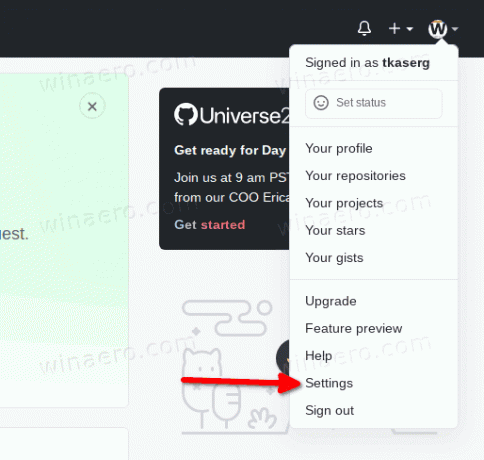
- Valitse asetukset valikosta.
- Napsauta vasemmalla Ulkomuoto. Lisäksi siellä on suora linkki sinulle.
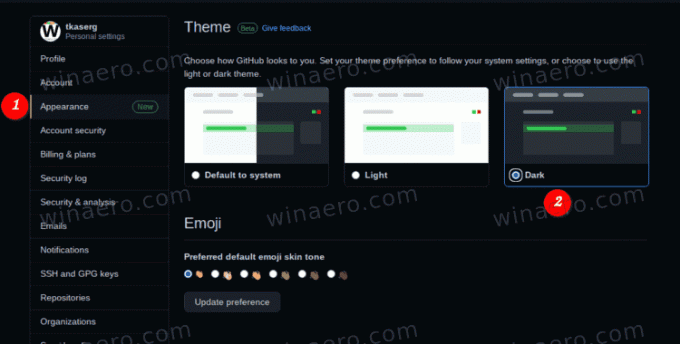
- Valitse teemavaihtoehtojen luettelosta Tumma teema.
Olet valmis. Tumma teema ei ole käytössä, mikä tuo tumman tilan GitHub-kokemukseesi.
Tumman teeman lisäksi GitHubissa on useita muita parannuksia. Näitä ovat automaattinen yhdistämispyynnöt, keskustelut kaikista julkisista tietovarastoista, riippuvuustarkistus ja paljon muuta. lisää.